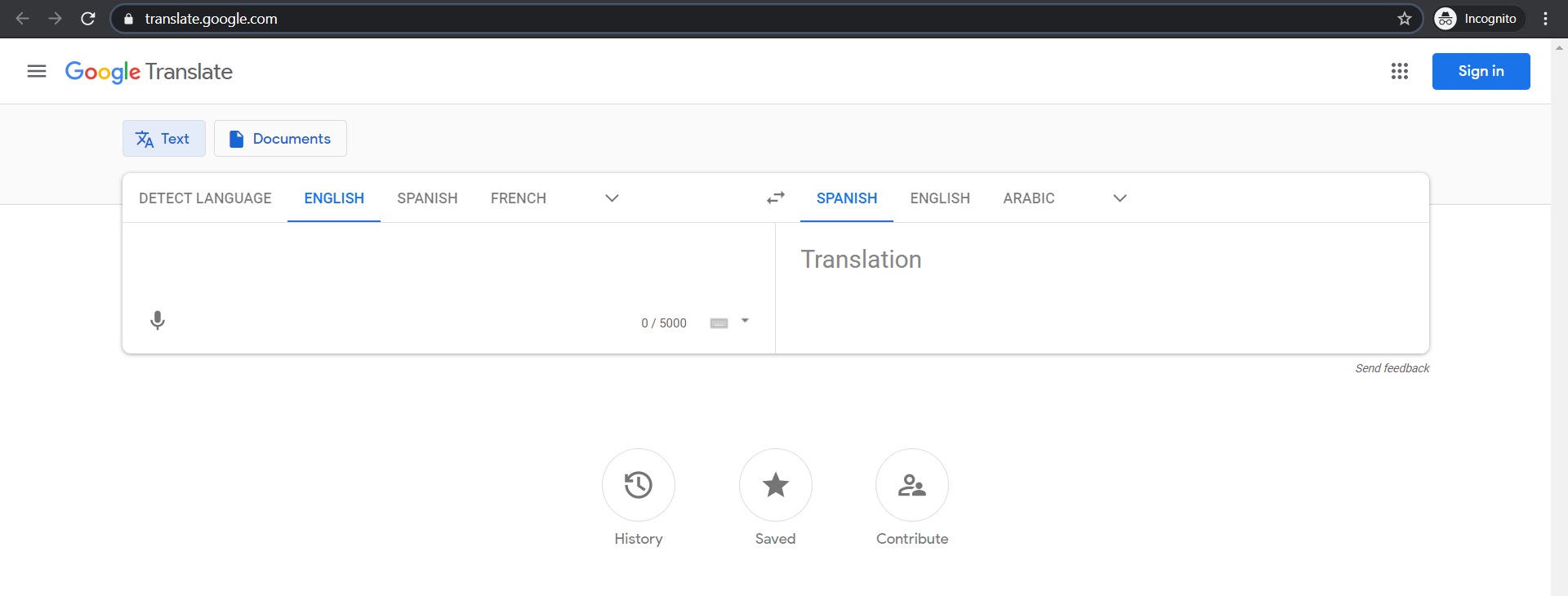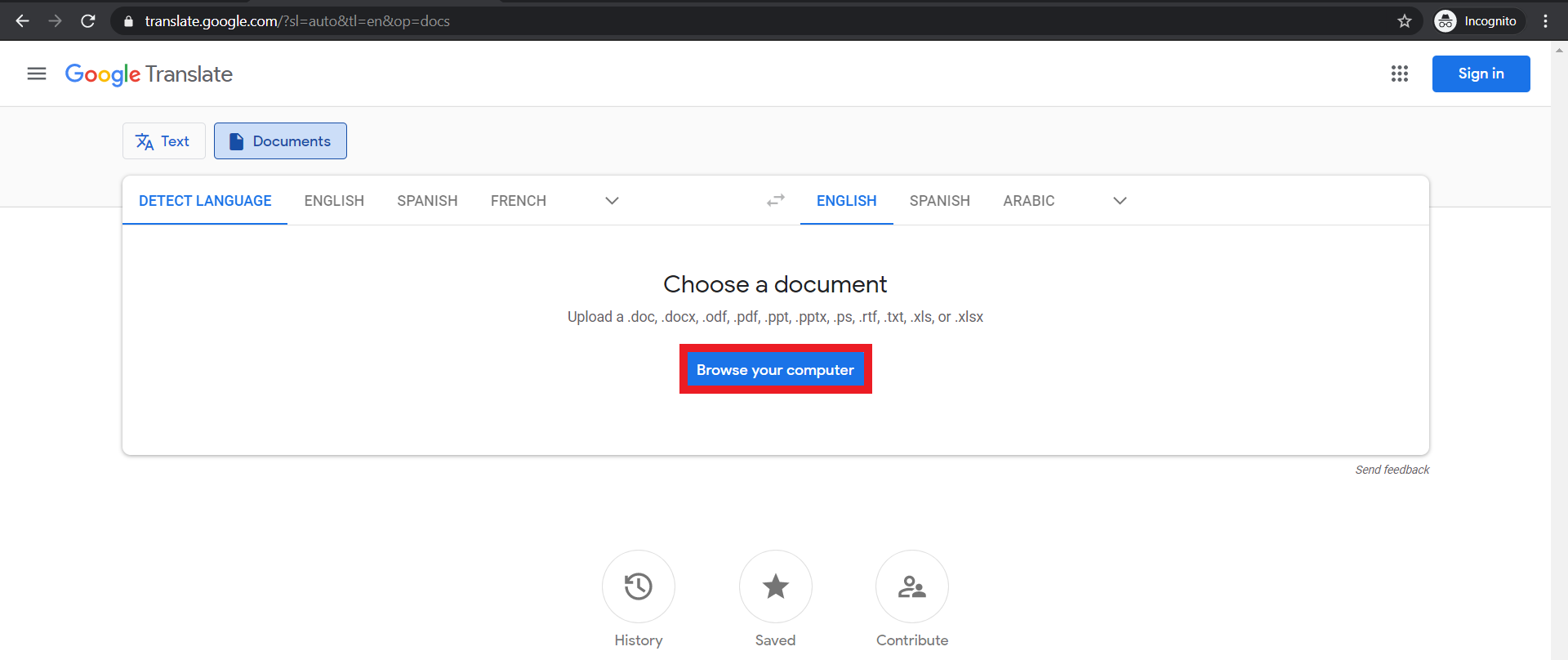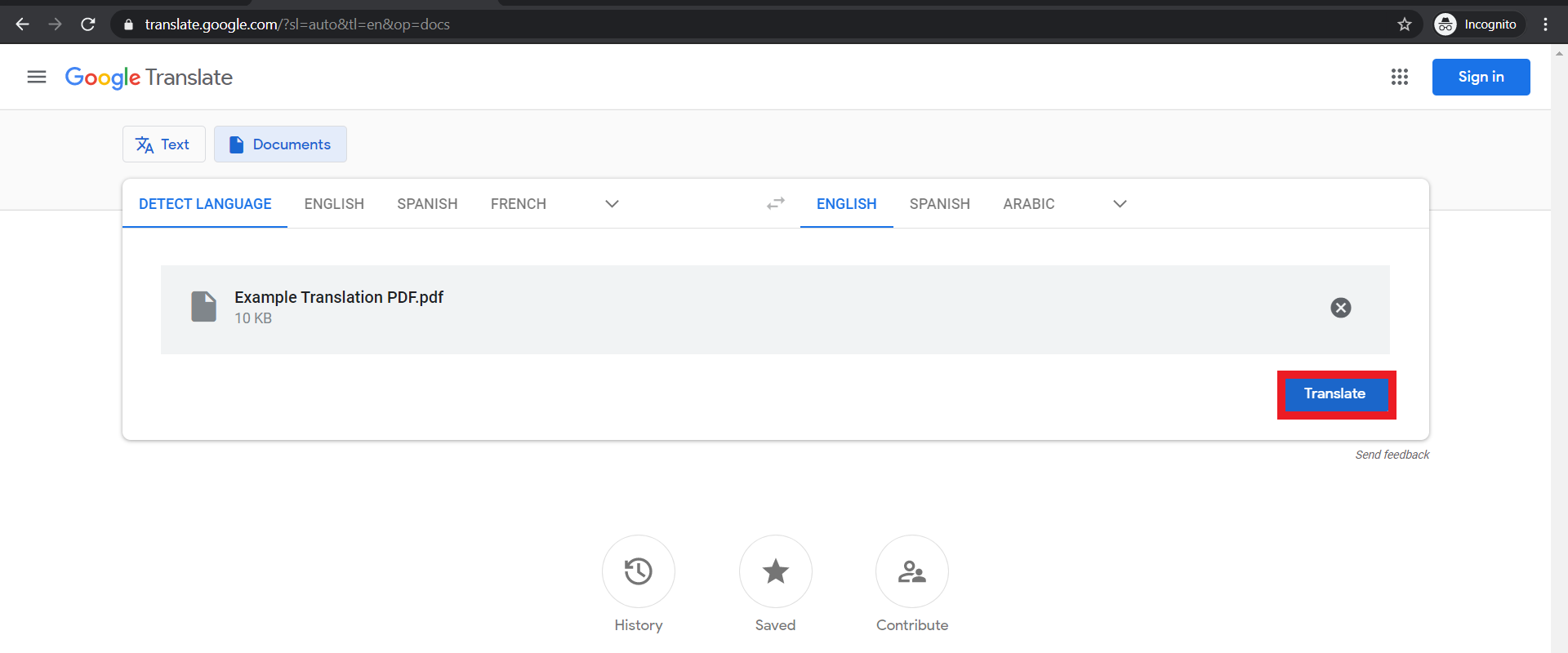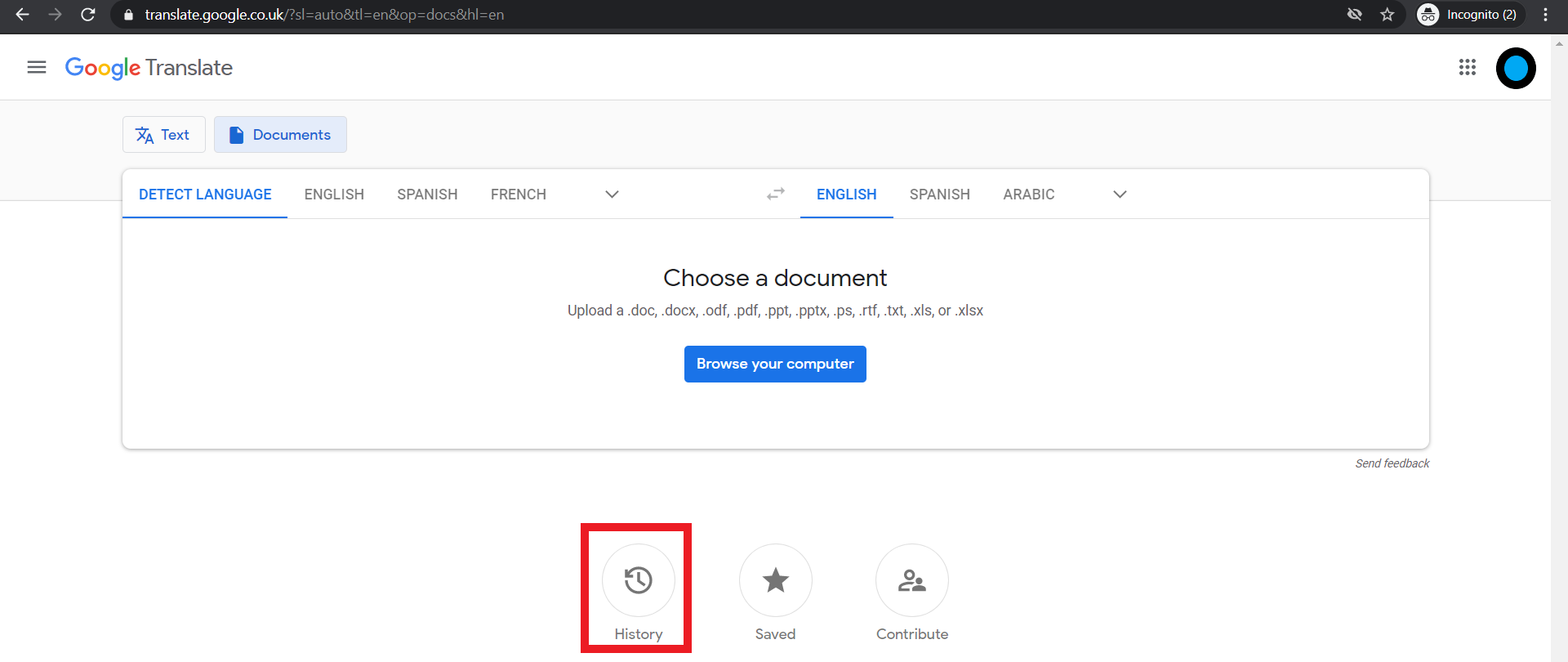Как перевести PDF-документ
За последние тридцать лет файлы PDF (портативный формат документов) превратились из того, о чем никто никогда не слышал, в самый популярный формат документов в мире. PDF-документы являются автономными, гибкими, кросс-платформенными и относительно легкими; вы можете отображать PDF-файл даже на самом простом оборудовании, например на недорогом смартфоне.
Самое приятное в PDF-документах то, что они выглядят одинаково на любом устройстве, которое вы используете для просмотра документа: PDF-файл на вашем телефоне будет выглядеть так же, как PDF-файл на вашем высококлассном настольном компьютере. Даже веб-браузеры могут читать PDF-файлы, что делает их практически универсальными в плане доступности с устройств, подключенных к Интернету. Формат PDF довольно близок к универсальному формату.
Программы для Windows, мобильные приложения, игры - ВСЁ БЕСПЛАТНО, в нашем закрытом телеграмм канале - Подписывайтесь:)
Однако эта независимость от платформы не распространяется на человеческие языки; PDF-файл на английском языке может прочитать только тот, кто знает английский язык. Если вы работаете с документами или создаете их и вам необходимо перевести PDF-файл на другой язык, существует три основных подхода к этому. Вы можете нанять переводчика-человека, чтобы преобразовать документ на новый язык, вы можете использовать коммерческое программное обеспечение для его перевода или использовать для этого службу Google Translate.
В этой статье TechJunkie я покажу вам, как начать работу с различными методами перевода PDF-документа с одного языка на другой.
Переведите PDF-файл с помощью профессионального переводчика
Если у вас есть исходный файл, который использовался для создания PDF-файла, вы можете использовать стороннюю службу перевода, чтобы преобразовать документ на нужный вам язык, а затем сохранить или распечатать его в формате PDF. В зависимости от того, какие и сколько языков вам нужны, это может быть наиболее точный способ получить точный перевод. Человеческий перевод по-прежнему обычно лучше машинного, особенно для сложных текстов.
Найти переводчика несложно; В Интернете есть много профессиональных переводческих компаний, и вы также можете посмотреть сайты для фрилансеров, такие как Апворк. Вы можете разместить заявку на перевод, и фрилансеры сделают ставки на работу. Я использовал Upwork как поставщик и клиент и могу подтвердить его эффективность. Некоторые очень талантливые люди получают оттуда работу, поэтому стоит подумать о найме переводчика-фрилансера.
Если вам нужно перевести PDF-файл для профессионального использования или презентации, лучше всего сделать это вручную. Очевидно, что это будет лучше всего работать на этапе создания, прежде чем документ будет преобразован в файл PDF, но может работать и после этого. Это просто означает немного больше работы для переводчика и немного больше затрат для вас.

Переведите PDF-файл с помощью программного обеспечения
Если вам часто приходится переводить PDF-файлы, возможно, вы захотите приобрести профессиональное программное обеспечение или услугу для перевода, которые сделают это за вас. Если вам это нужно только время от времени, бесплатная услуга может быть именно тем, что вам нужно.
Одной из таких услуг для периодического использования является DocTranslator. Это бесплатная веб-служба управления документами, которая может переводить PDF-файл на любой из 109 языков и обратно. DocTranslator управляется волонтерами и работает на базе Google Translate. За его использование не требуется никакой оплаты, но пожертвование этому веб-сайту определенно стоит сделать.
Если у вас есть исходный файл Microsoft Word, вы можете использовать Microsoft переводчик для Word перевести документ, а затем преобразовать его в PDF. Если у вас нет исходного файла в Word, вы можете преобразовать PDF-файл в документ Word, перевести его, а затем преобразовать обратно. Инструменты перевода слов довольно хороши, но они не будут выполнять свою работу так хорошо, как переводчики-люди. Однако у вас есть то преимущество, что если документ правильно отформатирован в Word, переведенный документ должен сохранить макет и форматирование.
Этот метод может хорошо работать для профессиональных документов или презентаций, но вы должны доверять программному обеспечению, чтобы выполнить правильный перевод. Для внутренних или личных документов это не должно быть проблемой.

Переведите PDF-файл с помощью Google Translate
Google Translate — это мощная служба многоязычного перевода, предлагаемая Google через веб-интерфейс, приложение для iPhone и iPad, приложение для Android и API, который позволяет веб-разработчикам интегрировать службы перевода в свои веб-страницы и веб-приложения. Google Translate использует мощные алгоритмы машинного обучения для постоянного улучшения своих возможностей перевода.
Google Translate — бесплатный и быстрый. Обратной стороной является то, что Google Translate не учитывает макет или дизайн и не может работать с длинными PDF-файлами. Если у вас есть исходный файл и нет Word, это будет очень подходящий вариант для перевода небольших PDF-файлов. Если у вас есть PDF-файл, вам нужно решить, нужно ли вам сохранять макет или нет, прежде чем загружать его.
Программы для Windows, мобильные приложения, игры - ВСЁ БЕСПЛАТНО, в нашем закрытом телеграмм канале - Подписывайтесь:)
Вот инструкции по переводу PDF-файла с помощью веб-приложения Google Translate:
- Перейдите к Гугл-переводчик.

- Нажмите на Документы вкладка.

- Затем выберите документ для загрузки со своего компьютера.

- Ударять Переводить и дождитесь завершения процесса. Это может занять несколько минут в зависимости от размера файла. Следите за прогрессом в левом нижнем углу браузера, чтобы убедиться, что он работает.

- Загрузите переведенный файл, сначала перейдя по адресу История и щелкнув Сохранять. Затем вы можете легко экспортировать документ в Google Таблицы, нажав Сохранено и Экспорт в Google Таблицы.

Помните, что вам необходимо войти в систему, чтобы загрузить переведенный файл, в противном случае вы получите веб-страницу с переведенным PDF-файлом.
Вы также можете получить доступ к Google Translate из Документов Google, поэтому, если у вас уже есть документ на Google Диске, просто откройте его через Документы и выберите Переводить из верхнего меню.
Google Translate, как известно, не всегда справляется с точностью перевода. Учитывая, что это бесплатное приложение, не стоит слишком громко жаловаться, но это может стать проблемой, если вы готовите документы для публикации или презентации. Тем не менее, Google Translate за последние годы значительно улучшился и продолжает совершенствоваться.
Какой метод перевода PDF-файлов вам следует использовать, зависит от того, что вы делаете с документом. Ручной перевод требует времени и денег, но он должен быть намного точнее, чем машинный перевод – критически важные для бизнеса документы, вероятно, должны пойти по этому пути. Использование такого программного обеспечения, как Microsoft Translate for Word или Google Translate, может быть не таким точным, но оно бесплатное (если у вас есть Word 365) и быстрое, что может быть именно тем, что вам нужно.
Если вам понравилась эта статья, вы также можете найти Как перевести таблицу Google Sheets с помощью Google Translate тоже полезно,
Есть ли у вас какие-либо другие способы получить качественные переводы PDF-документов? Дайте нам знать в комментариях ниже!